- अवास्ट एंटीवायरस ईमेल को स्कैन नहीं करना कॉन्फ़िगरेशन सेटिंग्स या अन्य स्कैनिंग समस्याओं के कारण हो सकता है जो अपूर्ण स्थापना से उत्पन्न हो सकते हैं।
- कब अवस्ति ईमेल स्कैनिंग काम नहीं करती है, कुछ उपयोगकर्ताओं को उस उपयोगिता की मेल स्कैनर सेटिंग्स को समायोजित करने की आवश्यकता हो सकती है।
- पुन: प्रारंभ हो अवास्ट एंटीवायरस सेवाएं कुछ उपयोगकर्ताओं को ठीक करने में मदद कर सकती हैं अवस्ति ईमेल जांच।
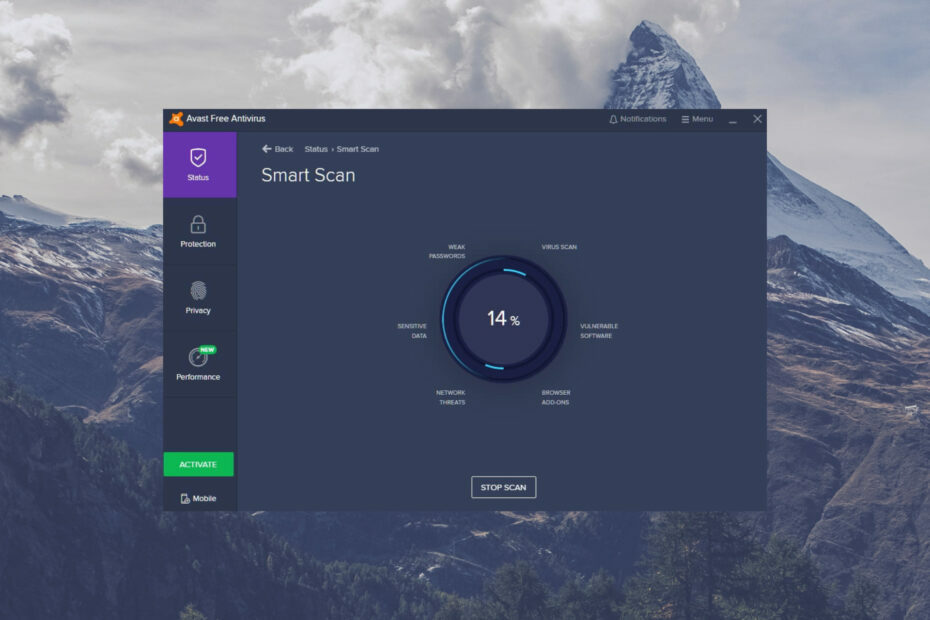
- विरोधी चोरी समर्थन
- वेब कैमरा सुरक्षा
- सहज सेटअप और UI
- बहु मंच समर्थन
- बैंकिंग-स्तरीय एन्क्रिप्शन
- कम सिस्टम आवश्यकताएँ
- उन्नत एंटी-मैलवेयर सुरक्षा
एक एंटीवायरस प्रोग्राम को तेज़, कुशल और किफ़ायती होने की ज़रूरत है, और यह सब कुछ है।
अवास्ट एंटीवायरस उपयोगिता में इनबाउंड और आउटबाउंड ईमेल को स्कैन करने के लिए एक एकीकृत मेल स्कैनर सुविधा शामिल है।
हालांकि, कुछ यूजर्स ने Avast के फोरम पर कहा है अवास्ट एंटीवायरस ईमेल स्कैन नहीं करता है। यह कुछ उपयोगकर्ताओं के पीसी को ईमेल अटैचमेंट वायरस के प्रति संवेदनशील बनाता है।
अवास्ट एंटीवायरस में मेल स्कैनर के बारे में इतना महत्वपूर्ण क्या है?
Avast Antivirus की मेल स्कैनर विशेषता के बारे में एक बात ध्यान देने योग्य है कि यह ईमेल क्लाइंट सॉफ़्टवेयर के लिए है। इसका मतलब है कि इसका उद्देश्य केवल आउटलुक और थंडरबर्ड जैसे ईमेल अनुप्रयोगों द्वारा संचालित संदेशों को स्कैन करना है। तो स्वाभाविक रूप से, वेब आधारित जीमेल जैसी मेल सेवाओं की ढाल होती है।
हालाँकि, यदि आप आउटलुक और अन्य ईमेल क्लाइंट सॉफ़्टवेयर का उपयोग करते हैं तो अवास्ट एंटीवायरस में मेल स्कैनर शील्ड अधिक महत्वपूर्ण है। मैलवेयर लेखकों के लिए ईमेल अटैचमेंट के साथ वायरस फैलाना असामान्य नहीं है। इसलिए, अवास्ट एंटीवायरस में मेल स्कैनर चार कोर शील्ड में से एक है।
मैं अवास्ट एंटीवायरस को ईमेल स्कैन न करने को कैसे ठीक कर सकता हूं?
1. वैकल्पिक एंटीवायरस सॉफ़्टवेयर देखें
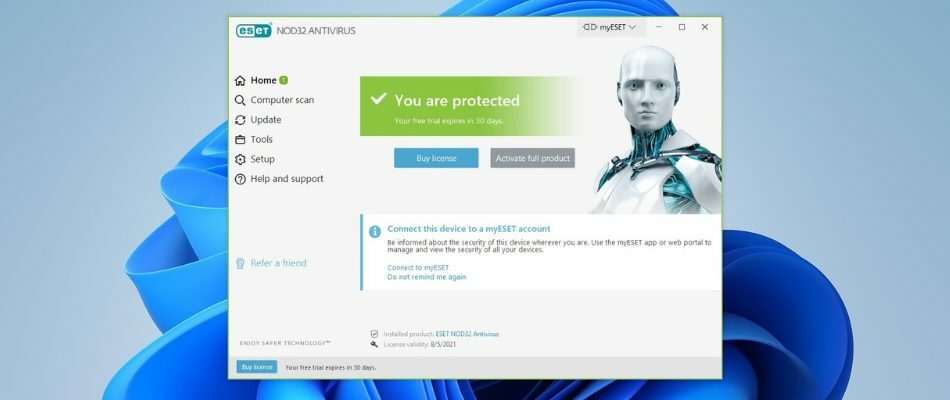
याद रखें कि अन्य उल्लेखनीय एंटीवायरस उपयोगिताओं में अवास्ट एंटीवायरस के साथ तुलनीय ईमेल-स्कैनिंग सुविधाएँ शामिल हैं। उदाहरण के लिए, ESET इंटरनेट सुरक्षा ईमेल सुरक्षा के साथ एक उच्च-रेटेड एंटीवायरस उपयोगिता है। इसके अलावा, उस उपयोगिता की ईमेल सुरक्षा आउटलुक, विंडोज मेल और लाइव क्लाइंट का समर्थन करती है।
ESET इंटरनेट सुरक्षा भी कई विकल्पों की तुलना में अधिक इंटरनेट-उन्मुख एंटीवायरस उपयोगिता है। इसमें कनेक्टेड होम मॉनिटर जैसी नेटवर्क सुविधाएँ शामिल हैं। कनेक्टेड होम मॉनिटर उपयोगकर्ताओं को कनेक्टेड नेटवर्क डिवाइस देखने और राउटर कमजोरियों की पहचान करने देता है।
अन्य उपयोगी ESET इंटरनेट सुरक्षा सुविधाएँ
- इसमें एक अंतर्निहित फ़ायरवॉल शामिल है।
- ईएसईटी इंटरनेट सुरक्षा में क्रोम, एज, एक्सप्लोरर और फ़ायरफ़ॉक्स के लिए एक सुरक्षित ब्राउज़िंग मोड सुविधा है
- ESET इंटरनेट सुरक्षा प्रो संस्करण उपयोगकर्ताओं को फ़ोटो एन्क्रिप्ट करने में सक्षम बनाता है
- उपयोगकर्ता ईएसईटी इंटरनेट सुरक्षा प्रो के साथ पासवर्ड स्टोर और सहेज सकते हैं

ईएसईटी इंटरनेट सुरक्षा
रैंसमवेयर और अन्य प्रकार के मैलवेयर और फ़िशिंग वेबसाइटों से बचाने के लिए प्रसिद्ध एंटीवायरस तकनीकों के साथ एकीकृत करता है।
2. अवास्ट एंटीवायरस के लिए मेल शील्ड सेटिंग्स की जाँच करें
- सबसे पहले, अवास्ट एंटीवायरस विंडो खोलें।
- क्लिक मेन्यू अवास्ट एंटीवायरस विंडो के शीर्ष दाईं ओर।
- चुनना समायोजन व्यंजक सूची में।
- क्लिक संरक्षण > कोर शील्ड्स अन्य सेटिंग्स खोलने के लिए।
- फिर क्लिक करें मेल शील्ड टैब सीधे नीचे दिखाया गया है।
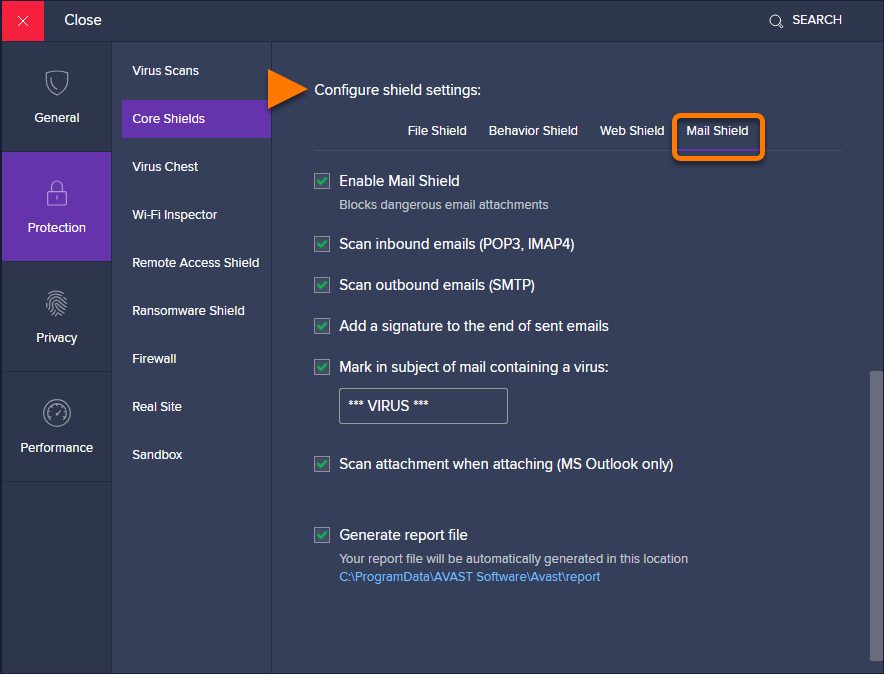
- को चुनिए मेल शील्ड चेकबॉक्स अगर यह चेक नहीं किया गया है।
- दबाएं इनबाउंड ईमेल स्कैन करें (POP3, IMAP4) इसे चुनने का विकल्प।
- भी, सुनिश्चित करना आउटबाउंड ईमेल स्कैन करें (SMTP) चेकबॉक्स चयनित है।
3. अवास्ट एंटीवायरस सॉफ़्टवेयर की मरम्मत करें
- सबसे पहले, टास्कबार पर विंडोज 10 सर्च बॉक्स (या इसके आवर्धक ग्लास बटन) पर क्लिक करें।
- अगला, दर्ज करें ऐप्स खोज बॉक्स के भीतर।
- क्लिक ऐप्स और सुविधाएं सेटिंग्स में उस टैब को खोलने के लिए।
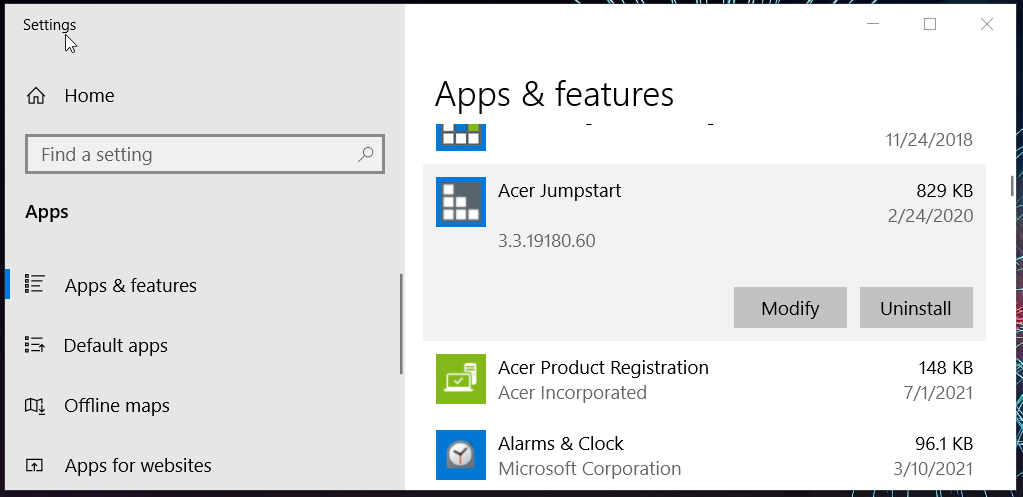
- ऐप्स सूची में अवास्ट एंटीवायरस चुनें।
- दबाएं स्थापना रद्द करें बटन और क्लिक हाँ सीधे नीचे दिखाए गए अवास्ट सेटअप विज़ार्ड को खोलने के लिए।
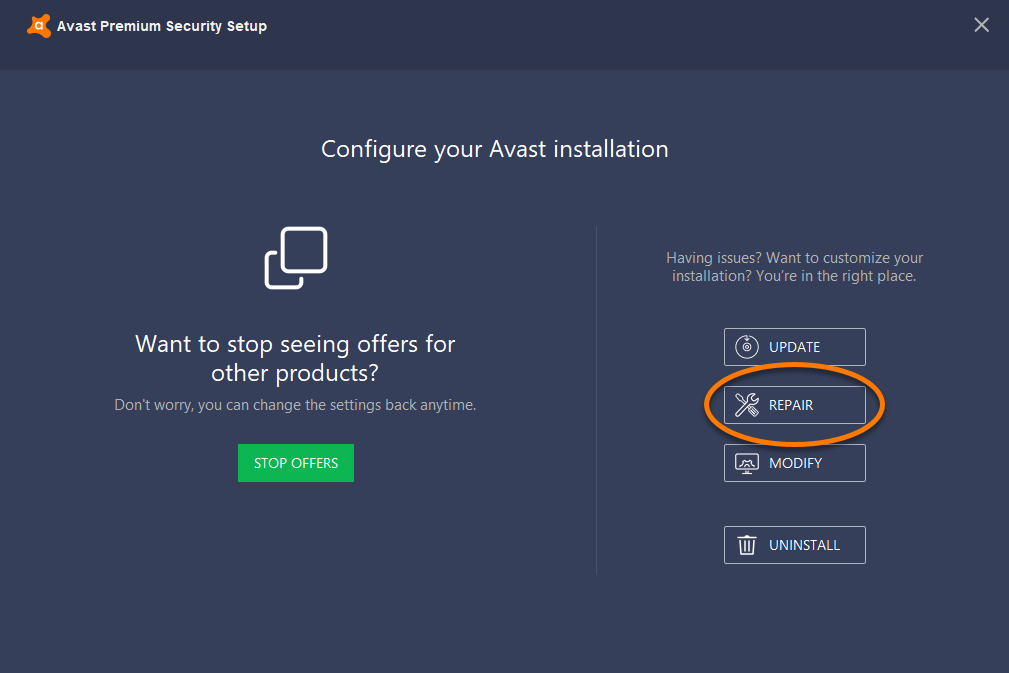
- दबाएं मरम्मत करना बटन।
- फिर चुनें हाँ मरम्मत को अधिकृत करने का विकल्प।
- उसके बाद, क्लिक करें पूर्ण बटन।
- एमएसआई आफ्टरबर्नर पर त्रुटि कोड 22 को कैसे ठीक करें और अपने पीसी को सुरक्षित रूप से बंद करें
- अपने एमएसआई ड्रैगन सेंटर को ठीक करने के 3 तरीके अगर यह स्थापित नहीं हो रहा है
4. अवास्ट एंटीवायरस सेवा को पुनरारंभ करें
- सबसे पहले, लॉन्च दौड़ना विंडोज और आर की को एक साथ दबाकर।
- फिर रन में निम्न कमांड टाइप करें और एंटर दबाएं:
services.msc - Avast Antivirus सेवा की गुण विंडो खोलने के लिए सूचीबद्ध पर डबल-क्लिक करें।
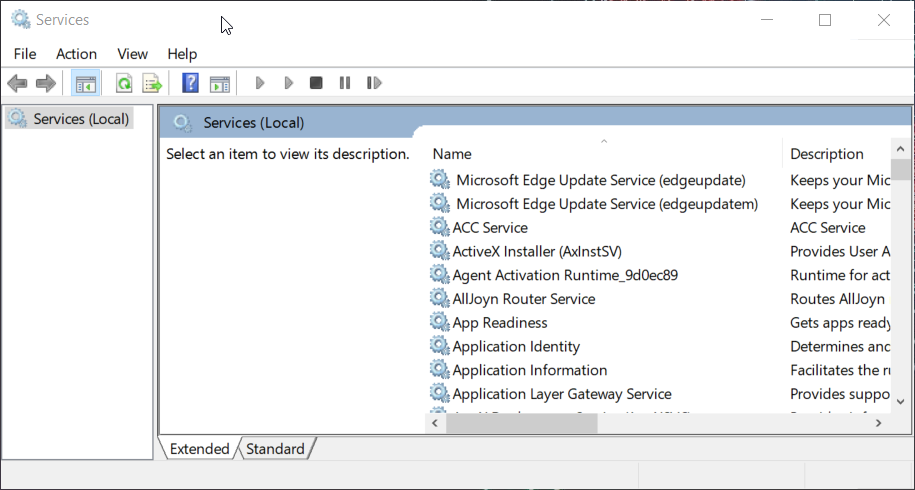
- दबाएं विराम विकल्प।
- सुनिश्चित करें स्वचालित के अंतर्गत चुना गया है चालू होना ड्रॉप-डाउन मेनू टाइप करें।
- अगला, दबाएं शुरू बटन।
- को चुनिए आवेदन करना बटन, और क्लिक करें ठीक है.
5. परस्पर विरोधी एंटीवायरस सॉफ़्टवेयर निकालें
विशेषज्ञ युक्ति: कुछ पीसी मुद्दों से निपटना मुश्किल है, खासकर जब यह दूषित रिपॉजिटरी या लापता विंडोज फाइलों की बात आती है। यदि आपको किसी त्रुटि को ठीक करने में समस्या आ रही है, तो आपका सिस्टम आंशिक रूप से टूट सकता है। हम रेस्टोरो को स्थापित करने की सलाह देते हैं, जो एक उपकरण है जो आपकी मशीन को स्कैन करेगा और पहचान करेगा कि गलती क्या है।
यहां क्लिक करें डाउनलोड करने और मरम्मत शुरू करने के लिए।
अगर आपके पास एक है द्वितीयक एंटीवायरस उपयोगिता अवास्ट एंटीवायरस के साथ स्थापित, यह अनुशंसा की जाती है कि आप इसे हटा दें। ऐसा इसलिए है क्योंकि दो या दो से अधिक एंटीवायरस उपयोगिताओं का एक दूसरे के साथ विरोध हो सकता है।
जैसा कि नीचे दिए गए समाधान में बताया गया है, आप प्रोग्राम और सुविधाओं के अंतर्गत द्वितीयक एंटीवायरस उपयोगिता की स्थापना रद्द कर सकते हैं।
6. अवास्ट एंटीवायरस को पुनर्स्थापित करें
- चयन करने के लिए स्टार्ट मेन्यू बटन पर राइट-क्लिक करें दौड़ना.
- इसके बाद, रन के ओपन बॉक्स में इस कमांड को टाइप करें:
एक ppwiz.cpl - अंत में, दबाएं ठीक है विंडोज़ अनइंस्टालर खोलने के लिए बटन।
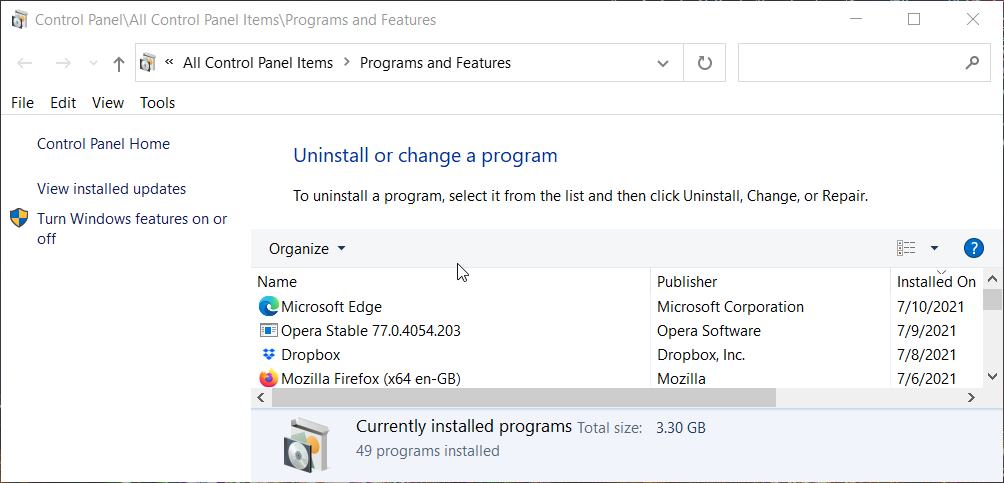
- प्रोग्राम और सुविधाओं में अवास्ट एंटीवायरस का चयन करें, और उसके क्लिक करें स्थापना रद्द करें विकल्प।
- क्लिक हाँ पुष्टि करने के लिए।
- अवास्ट एंटीवायरस को अनइंस्टॉल करने के बाद विंडोज 10 को रीस्टार्ट करें।
- फिर खोलें अवास्ट एंटीवायरस वेबसाइट, और वहां से उस सॉफ़्टवेयर का नवीनतम संस्करण डाउनलोड करें।
- डाउनलोड किए गए इंस्टॉलर के साथ अवास्ट एंटीवायरस को फिर से इंस्टॉल करें।
वहाँ हैं अतिरिक्त एंटीवायरस विकल्प यदि आप अपने ईमेल को स्कैन करने में मदद करने के लिए एंटीवायरस को बदलने की आवश्यकता महसूस करते हैं, तो इसे एक नज़र में एक्सेस किया जा सकता है। प्रत्येक के बारे में पढ़ें और अपनी दैनिक गतिविधियों और ईमेल दिनचर्या के आधार पर ईमेल स्कैनिंग के लिए सबसे उपयुक्त चुनें।
टिप्पणी: उपयोगकर्ता इसके साथ अवास्ट सॉफ़्टवेयर की स्थापना रद्द भी कर सकते हैं अवास्ट क्लियर यूटिलिटी.
क्या मैं अवास्ट एंटीवायरस के साथ एकल ईमेल अटैचमेंट फ़ाइलों को मैन्युअल रूप से स्कैन कर सकता हूं?
हाँ, आप उस एंटीवायरस उपयोगिता के साथ एकल अनुलग्नकों को स्कैन करना चुन सकते हैं। ऐसा करने के लिए, पहले ईमेल फ़ाइल अनुलग्नक को किसी फ़ोल्डर में सहेजें। फिर फाइल एक्सप्लोरर में एक्सटेंशन पर राइट-क्लिक करें और एक चुनें अवास्ट स्कैन करें संदर्भ मेनू विकल्प।
बेशक, स्वचालित ईमेल स्कैनिंग के लिए मेल स्कैनर शील्ड को सक्षम करना बेहतर है। हालाँकि, जब वह सुविधा काम नहीं कर रही हो, तब भी आप अवास्ट एंटीवायरस के साथ ईमेल फ़ाइल अटैचमेंट को मैन्युअल रूप से स्कैन कर सकते हैं।
तो, उन संभावित संकल्पों को आजमाएं जब भी अवास्ट एंटीवायरस उपयोगिता का मेल स्कैन सुविधा काम नहीं करती है। यदि आपको अधिक संभावित सुधारों की आवश्यकता है, तो क्लिक करें संपर्क करें पर अवास्ट सपोर्ट पेज Avast के ग्राहक सहायता से संपर्क करने के लिए।
 अब अपने पीसी को सुरक्षित रखें!
अब अपने पीसी को सुरक्षित रखें!
- वेब कैमरा सुरक्षा
- बहु मंच समर्थन
- कम सिस्टम आवश्यकताएँ
- शीर्ष पायदान एंटी-मैलवेयर सुरक्षा


![अवास्ट ऑनलाइन सामग्री अनुपलब्ध है [ठीक करने के लिए 3 समाधान]](/f/624f19eb3764a0ddf87a0730da9ecc4a.png?width=300&height=460)